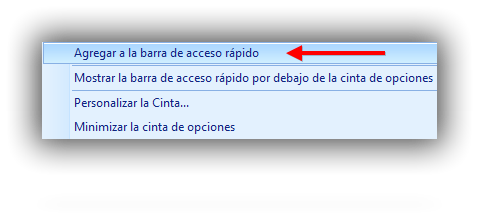¿Me reconoces? Siii! Soy yo, tu nuevo ActivaERP
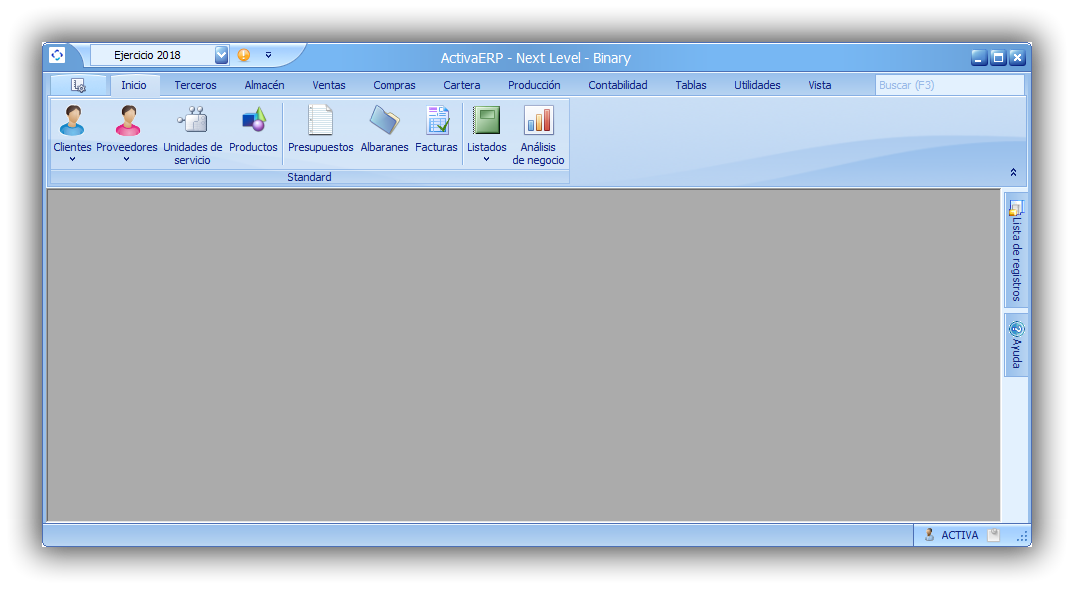
¿Qué es el nuevo "Ribbon" de ActivaERP?
Ribbon es la nueva forma de comunicarse con la aplicación, o lo que es lo mismo, la nueva Interfaz de Usuario si nos ponemos en argot tecnológico.
Se trata de un cambio de aspecto de la aplicación (más profesional, funcional, práctico y actual) que deriva en una parte importante de funcionalidad añadida. Como seguramente recordaréis, lo anunciamos en nuestro último Binary Day como novedad.
Para aquellos usuarios que estén familiarizados con las aplicaciones de "Office", os anticipamos que el nuevo Ribbon se parece mucho ya que es la tendencia de los llamados hasta ahora "Menús" que pasan a denominarse de este modo, Ribbon.
Esta interfaz de usuario Ribbon viene a ser una alternativa a las barras estándar y al modelo de menú jerárquico en aplicaciones, rediseñado para mejorar la usabilidad de las aplicaciones, agrupando comandos de menú en páginas y categorías.
Keep calm, Ribbon será vuestro amigo...
Muy conscientes del gran cambio que estamos llevando a cabo y del esfuerzo que puede suponer en el día a día de una empresa, era importante poder dar este paso. En esencia se trata de un cambio de aspecto ya que las funcionalidades de ActivaERP seguirán siendo las mismas. La diferencia será que una vez os habréis familiarizado con el nuevo Ribbon, vuestro trabajo va a ser más ágil y sobretodo, más productivo.
El antiguo menú ofrecía siempre la misma vista de iconos, pero con la nueva interfaz la vista de iconos dependerá de la actividad que esté ejecutando en cada momento, con una vista de mayor tamaño.
En este ejemplo puede apreciarse claramente la diferencia:
- Barra de menú standard

Nuevo Ribbon
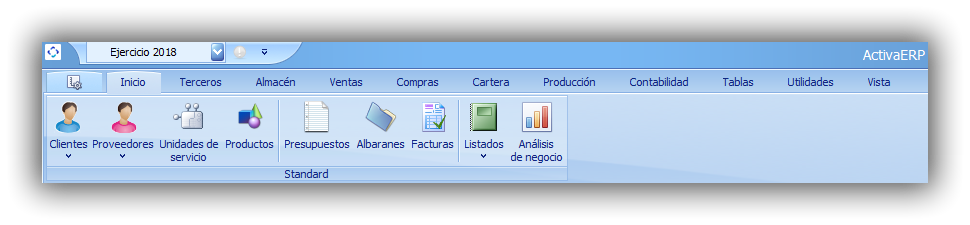
¿Qué pretende Binary con este cambio?
Dar la máxima funcionalidad a ActivaERP y en consecuencia una importante mejora para las empresas de sus clientes, puesto que la nueva interfaz es un elemento personalizable, que está diseñado para proporcionar a los usuarios acceso con un solo click a las funciones más importantes y usadas en cada caso.
¿Qué gana el usuario con el cambio?
- Funcionalidad y agilidad, imprescindibles para el buen funcionamiento de cualquier empresa.
- Interfaz de usuario simplificada
- Acceso fácil y rápido a los comandos
- Interfaz de usuario es más compacta que la interfaz equivalente implementada utilizando barras tradicionales.
¿Cómo se agrupa la información ahora?
Las pantallas van a estar agrupadas en "Pestañas". Y cada pestaña, englobará en "Grupos".
Por ejemplo, la pestaña "Almacén" contiene los grupos que hacen referencia a Productos, Relación con productos, Stock y Trazabilidad, en cada uno de los grupos se alojan los menús con las pantallas relacionadas
De esta forma, cuando se trabaja en relación a los almacenes se mostrarán todas las pantallas necesarias totalmente visibles y accesibles.
¿Qué es la pestaña "Inicio"?
Es la puerta de acceso a las principales pantallas de uso de ActivaERP. Su función consiste en agrupar las pantallas más utilizadas por el usuario, con la posibilidad de personalizarla, añadiendo las pantallas que se consideren oportunas, como se explica más adelante en este post.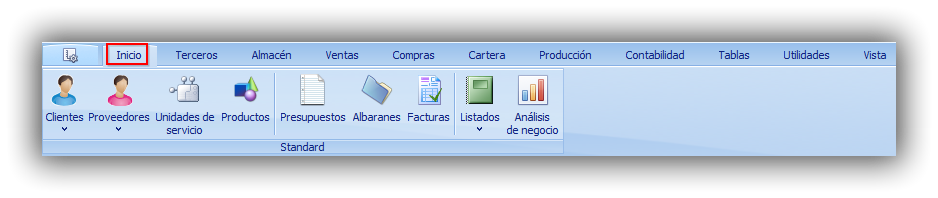
¿Qué es el QuickSearch?
Es un excelente campo de búsqueda que permite encontrar al momento cualquier pantalla de ActivaERP, y que por lo tanto, será de gran utilidad hasta estar familiarizados con la ubicación de todas las pantallas.
Simplemente pulsando "F3" e introduciendo el texto que se desea buscar, se obtendrá una vista de las 10 pantallas más relevantes que contengan los caracteres introducidos.
Por ejemplo, introduciendo el texto “Cli”, se mostrará una serie de resultados que contienen la palabra buscada, mostrándose por orden de relevancia. Haciendo click sobre el elemento deseado o seleccionando con las flechas del teclado, se abrirá automáticamente la pantalla relacionada.
El QuickSearch tanto realiza búsquedas en todas las pantallas de ActivaERP como también en listados e informes.
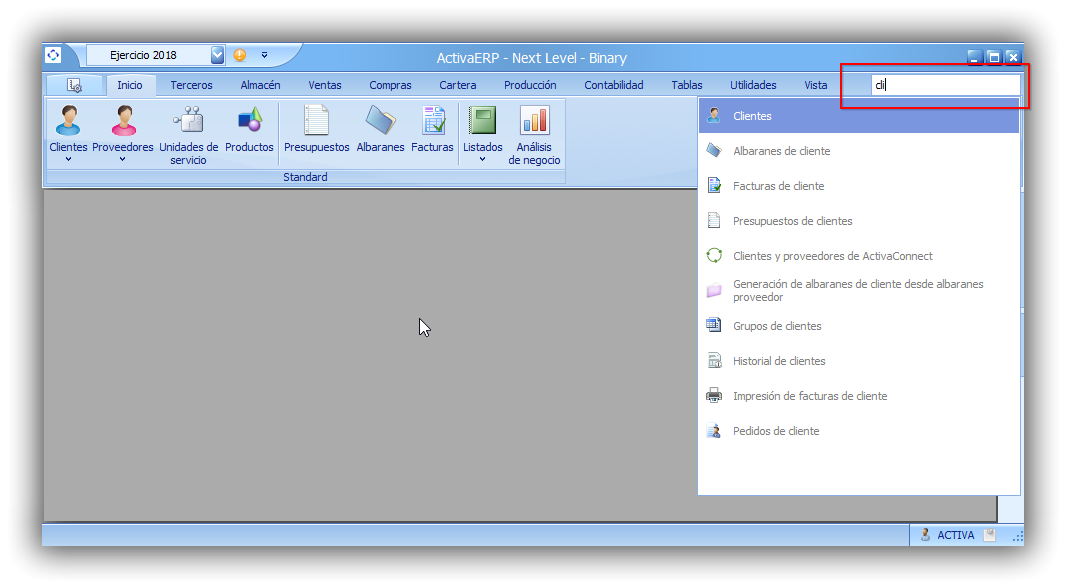
¿Cómo se puede personalizar el Ribbon?
Teniendo en cuenta que cada empresa es un mundo, personalizar el Ribbon será probablemente uno de los primeros pasos a realizar una vez familiarizados con el cambio.
A pesar de que las opciones de configuración son infinitas y pueden crearse pestañas y grupos de menús donde se considere oportuno, se recomienda que la personalización se haga en la pestaña de "Inicio" (es la que presta un espacio considerable, a la vez que accesible), añadiendo grupos con los menús más usados en cada caso.
Las configuraciones están relacionadas con el usuario y por lo tanto, en una empresa puede haber tantas configuraciones de pantalla como usuarios tenga.
Antes de empezar, hay que dar un mensaje de tranquilidad: cualquier modificación en la configuración de la pantalla puede retrocederse.
Vamos a poner un ejemplo para ver el proceso de configuración:
Pulsando el botón derecho sobre Ribbon, permite las siguientes opciones: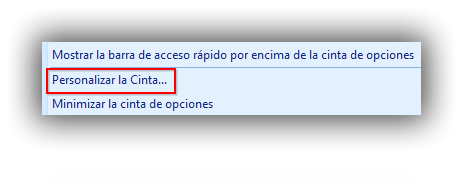
A continuación, se muestra una pantalla, donde la columna izquierda "Seleccione los comandos de" contiene todas las pantallas disponibles en ActivaERP y la columna de la derecha "Personalizar la Cinta" contiene la configuración del usuario. 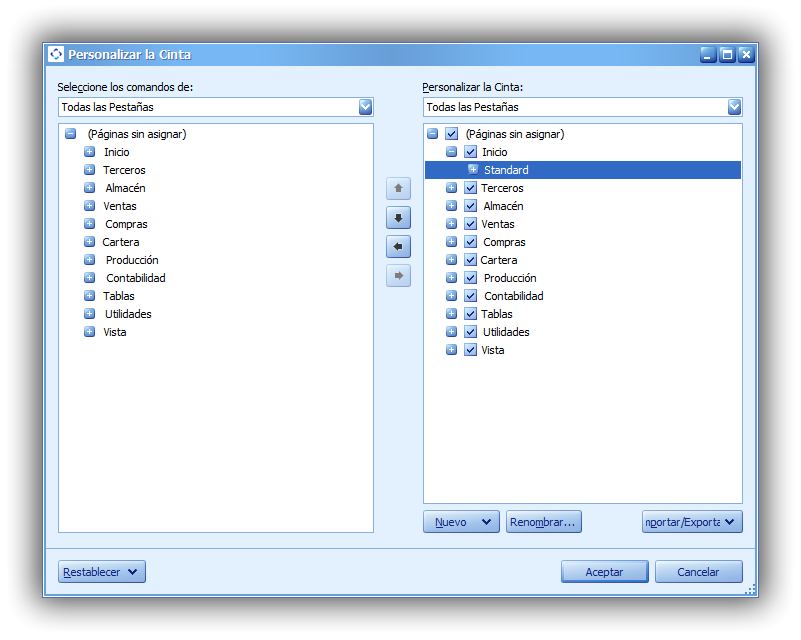
- Para añadir un nuevo grupo, hay que situarse sobre la línea de la pestaña en la cual se quiere añadir dicho grupo, aunque no es relevante ya que una vez creado puede desplazarse de pestaña sin problema. En este caso, tal y como se aconseja, se hará sobre la pestaña "Inicio", desplegando "Nuevo" y seleccionando "Grupo nuevo".
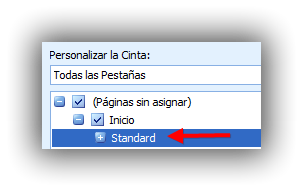
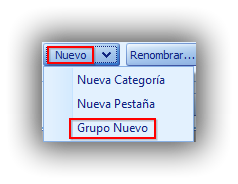
Una vez que se ha creado el nuevo grupo, se deberá indicar un nombre relacionado con las pantallas que se vayan a incluir en él. En este caso será "Cartera", seleccionando la línea del nuevo grupo y pulsando el botón derecho del ratón, nos permitirá una serie de opciones, de las cuales elegiremos "Renombrar" para cambiarle el título.
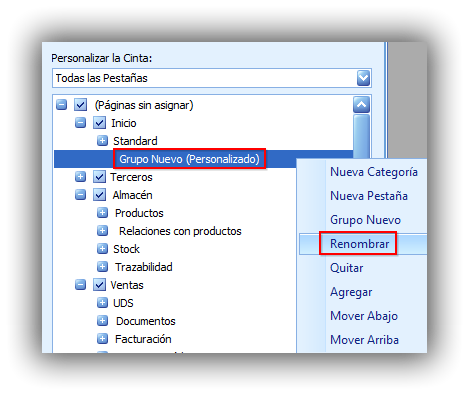
Ahora solo queda arrastrar los campos que van a formar el nuevo grupo desde la columna izquierda hasta la nueva formación.
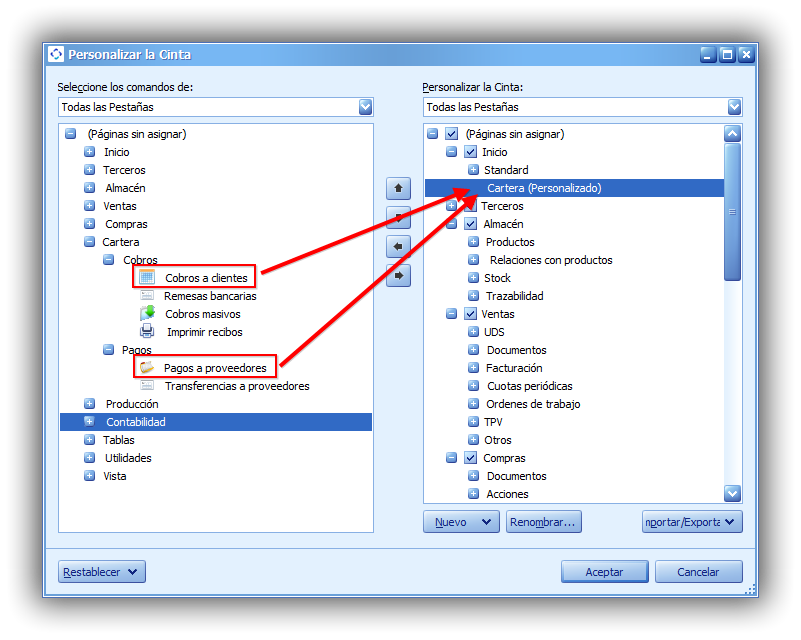
Una vez insertados los campos deseados, hay que "Aceptar" y ya estará creado el nuevo grupo, quedando totalmente integrado a la pestaña de Inicio.
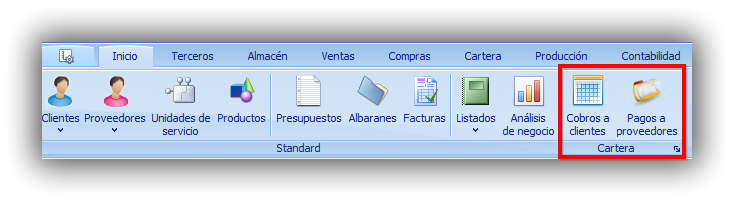
- Si lo que se desea crear es una nueva pestaña, el proceso será el mismo. Solo cambiará la elección del campo "Nueva Pestaña". El resto de pasos son los mismos que se ejecutan para crear un nuevo grupo.
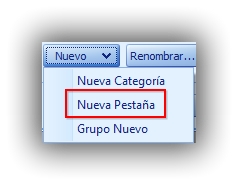

En este caso, se ha creado una pestaña con el nombre "Binary" y automáticamente se creará un Grupo al cual se aconseja poner un nombre relacionado con las pantallas que agrupe. En este caso se ha optado por "Conta".
- Si necesita eliminar una pestaña, grupo o pantalla de los que se hayan personalizado, también es posible. Es tan simple como situarse sobre la línea que hace referencia al elemento que se quiere eliminar, pulsar el botón derecho del ratón y seleccionar "Quitar" para dejar de estar visible en el Ribbon.
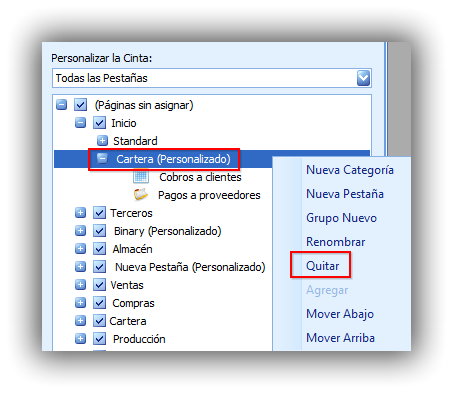
En cambio, si lo que se necesita eliminar del Ribbon es una pestaña de la configuración predeterminada de ActivaERP, el proceso será distinto, simplemente desmarcando el stick relacionado. Una vez eliminado el stick, dejará de ser visible la pestaña que se desmarca.
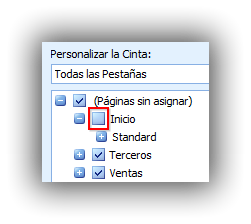
- Otra opción disponible en la configuración es "Restablecer". Esto implica la opción de dejar la estructura del Ribbon con la configuración predeterminada de ActivaERP, eliminando cualquier cambio ejecutado por el usuario, simplemente desplegando "Restablecer" y seleccionando "Restaurar todas las personalizaciones".
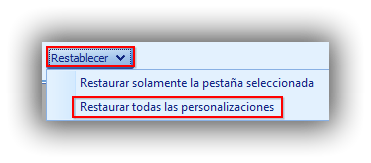
¿Qué son las teclas rápidas y que función tienen?
Son una combinación de teclas con el propósito de agilizar el trabajo para que en lugar de buscar una función con el ratón, sea más rápido teclear. Los usuarios estarán familiarizados con ellas ya que siguen siendo las mismas que con el antiguo menú de ActivaERP. Hay que recordar que para averiguar las combinaciones de teclas rápidas, simplemente acercando el puntero sobre los menús, nos ofrecerá la posible combinación de teclas relacionadas.
Algunas de las combinaciones y su utilidad:
- Ctrl + i (Abre pantalla clientes)
- Ctrl + a (Abre pantalla albaranes)
- Ctrl + f (Abre pantalla facturas)
- Ctrl + n (Abre pantalla facturas contables)
El nuevo Ribbon ofrece además una nueva combinación de teclas rápidas adicionales. Tan solo pulsando la tecla "Alt", automáticamente el Ribbon ofrecerá las combinaciones de teclas posibles para poder acceder a absolutamente todas las pestañas y menús.
Por ejemplo, pulsando la tecla "Alt" estando en el menú "Inicio", se visualizarán en el Ribbon una serie de teclas rápidas:
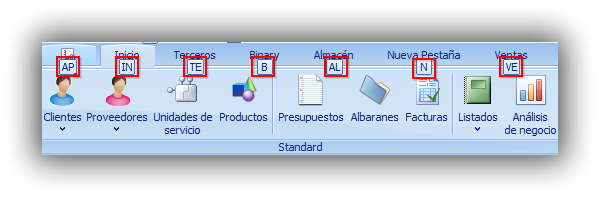
Pulsando las teclas "A" + "L", se seleccionaría automáticamente la pestaña "Almacén", ofreciendo una nueva combinación de teclas disponibles para los menús de dicha pestaña. Pulsando "F" se abriría directamente la pantalla de "Familias de productos".
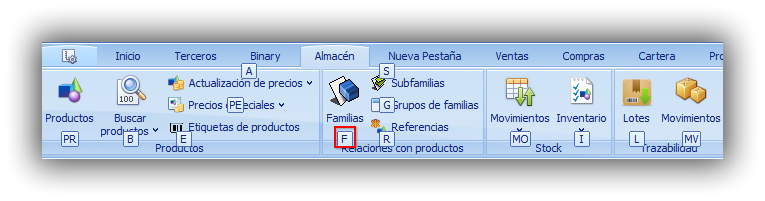
¿Qué es la barra de acceso rápido?
Es un elemento personalizable que está diseñado para proporcionar a los usuarios el acceso en un click a las funciones más importantes y usadas por el mismo.
A diferencia de las pestañas, la barra de acceso rápido, estará siempre visible y accesible con el fin de tener siempre a mano las pantallas que se utilizan más frecuentemente.
De manera predeterminada, y debido a su importancia, en esta barra ya están disponibles la selección de ejercicio contable activo y las posibles incidencias contables.
En esta vista puede apreciarse la selección de "Clientes, Proveedores, Albaranes, Facturas, Facturas contables y Extractos".
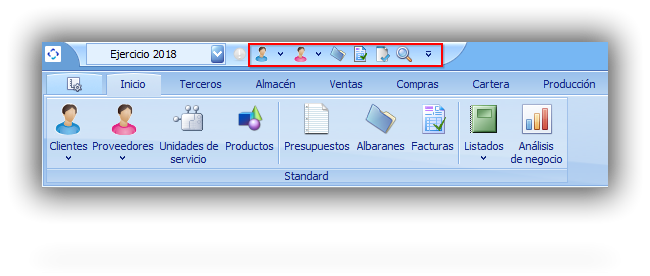
Para añadir cualquier menú a esta barra de acceso rápido, simplemente deberá pulsar el botón derecho sobre cualquier menú y elegir la opción "Agregar a la barra de acceso rápido".